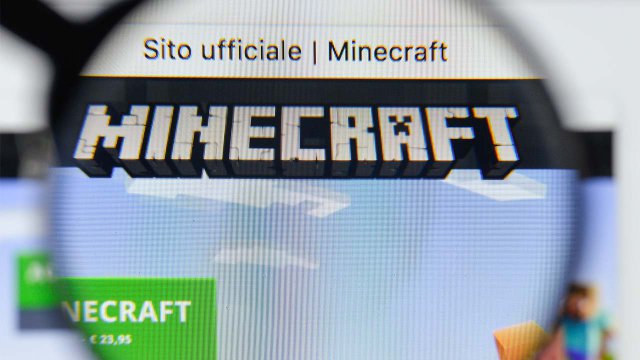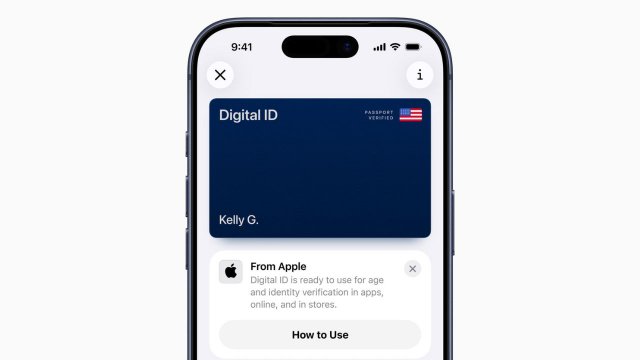Il cross-play, cioè la possibilità di giocare online allo stesso videogioco da piattaforme diverse, è la tendenza del futuro ma non tutti i big dell'elettronica sono ben propensi ad abilitarlo. È noto, ad esempio, che per lungo tempo Sony sia stata assolutamente contraria a permettere ai suoi utenti PlayStation 4 di giocare online con "colleghi" equipaggiati con PC, Microsoft Xbox o Nintendo Switch. Nelle ultime settimane Sony ha ceduto alle pesanti critiche provenienti dai suoi stessi clienti ed ha aperto alla possibilità di usare la PS4 in cross-play, ma solo su pochissimi titoli.
Tra questi non c'è ancora Minecraft, uno dei titoli più amati al mondo e che, al momento, si può giocare in cross-play su Xbox One, Nintendo Switch, Windows 10, Android, iOS, Windows 10 Mobile, Apple TV, Fire OS, FireTV e Gear VR. In questa guida vi spieghiamo come giocare in cross-play a Minecraft su Microsoft Xbox One e Nintendo Switch.
Requisiti per il cross-play su Xbox One e Nintendo Switch
Iniziamo subito dicendo che, per abilitare il cross-play di Minecraft tra Nintendo Switch e Xbox One è necessario essere abbonati ai rispettivi servizi online delle due aziende: Xbox Live Gold e Nintendo Switch Online. È necessaria una buona connessione a Internet e, ovviamente, due copie originali del gioco.
Configurare la XBox One per giocare a Minecraft in cross-play

Settare la Xbox One per abilitare il cross-play su Minecraft non è molto difficile, specialmente grazie a Xbox Live. L'unica cosa a cui fare attenzione è la versione di Minecraft che si ha a disposizione: la versione Minecraft: Xbox One Edition non è compatibile con il cross-play.
Ma chi ha questa versione può sempre scaricare gratis quella originale del gioco di Mojang dal Microsoft Store. Chi non ha proprio il gioco, invece, dovrà acquistarne una licenza originale per giocarlo in cross-play:
- 1) Apri il Microsoft Store su Xbox One
- 2) Seleziona "Cerca"
- 3) Scrivi "Minecraft"
- 4) Seleziona il gioco Minecraft tra i vari titoli disponibili
- 5) Scarica Minecraft (è gratuito per chi ha già la Xbox Ine Edition)
- 6) Apri Minecraft
A questo punto, se hai eseguito tutti questi passaggi, sei sicuro di avere la versione giusta di Minecraft per giocare in multipiattaforma con altri utenti nel mondo con la tua Xbox One.
Configurare Nintendo Switch per giocare a Minecraft in cross-play
Anche se vuoi abilitare il cross-play di Minecraft su Nintendo Switch devi assicurarti di avere la versione "normale" del gioco: "Minecraft: Nintendo Switch Edition" non funzionerà. Ma anche in questo caso il videogioco sarà gratuito se hai già la versione personalizzata per la console ibrida giapponese.
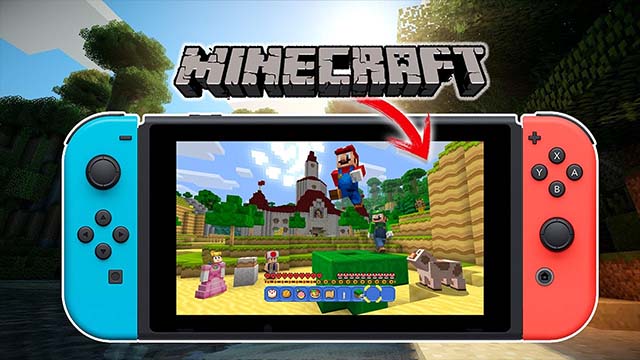
- 1) Apri il Nintendo eShop
- 2) Naviga nella casella di ricerca
- 3) Inserisci "Minecraft" nella casella di ricerca
- 4) Seleziona Minecraft tra i titoli disponibili
- 5) Esegui il download di Minecraft
- 6) Apri il gioco Minecraft
A questo punto dovrai configurare la tua copia di Minecraft per il cross-play con la Xbox One. Per farlo devi accedere al tuo account Microsoft gratuito quando ti viene richiesto e, usando un PC o uno smartphone, visitare la pagina https://aka.ms/remoteconnect. Quando richiesto, inserisci il codice segreto che ti viene mostrato sulla schermata di Minecraft su Nintendo Switch.
Nel giro di pochi secondi vedrai apparire il tuo account di Microsoft tra quelli disponibili e potrai selezionarlo e, poco dopo, lanciare il gioco. A questo punto il tuo Minecraft su Nintendo Switch sarà pronto a partecipare a partite multiplayer e multipiattaforma.
Come creare partite cross-play su Minecraft
Una volta che sia la Xbox One che la Nintendo Switch sono correttamente configurate, per iniziare una partita in cross-play dovrai fare più o meno la stessa procedura necessaria a lanciare una partita in multiplayer. Dovrai creare una nuova partita e un nuovo Mondo, navigando nella sezione Multiplayer e confermando la creazione del nuovo Mondo da giocare. A questo punto potrai ospitare una partita in multiplayer e in multipiattaforma: altri utenti nel mondo vedranno la tua sessione come disponibile, anche se giocano con un hardware diverso dal tuo, e potranno partecipare.
Come giocare partite cross-play Minecraft create da altri
Allo stesso modo, anche tu potrai entrare nei Mondi creati da altri utenti e giocare con loro. Per farlo dovrai selezionare "Play" dal menu principale e premere il tast RB su Xbox One o R su Nintendo Switch. Si aprirà la finestra delle partite attive e disponibili e tu potrai sceglierne una. Tra di esse ci saranno anche quelle ospitate da utenti con Xbox One.
26 marzo 2019